Opracowanie: David Milisock
W pakiecie CorelDRAW® Graphics Suite X5 zastosowano zupełnie nowe podejście do zarządzania kolorami. W tej wersji pakietu wprowadzono okno dialogowe Domyślne ustawienia zarządzania kolorami, służące do konfigurowania profili, zasad oraz odwzorowań kolorów w aplikacji, oraz okno dialogowe Ustawienia kolorów dokumentu, umożliwiające dostosowywanie ustawień kolorów tylko dla bieżącego dokumentu. Ustawienia zarządzania kolorami w dokumencie można także dostosować podczas tworzenia nowego dokumentu w oknie dialogowym Utwórz nowy dokument. Elementy sterowania kolorem na poziomie dokumentu zostały wprowadzone, ponieważ pakiety CorelDRAW® X5 i X6 mogą jednocześnie otwierać wiele dokumentów w różnych przestrzeniach kolorów.
Okno dialogowe Domyślne ustawienia zarządzania kolorami (patrz ilustracja A) można wyświetlić, klikając kolejno opcje Narzędzia > Zarządzanie kolorami > Ustawienia domyślne. Należy pamiętać, że ustawienia domyślne nie są sugerowanymi wartościami zarządzania kolorami. Elementy sterowania w tym oknie dialogowym są identyczne w programach CorelDRAW i Corel PHOTO-PAINT® (oprócz ustawienia Podstawowy tryb kolorów). Lista Podstawowy tryb kolorów jest dostępna tylko w programie CorelDRAW, ponieważ pliki CDR (natywny format programu CorelDRAW) mogą zawierać elementy pochodzące z wielu modeli kolorów (RGB, skala szarości, CMYK i kolory dodatkowe), a użytkownik może wybrać sposób odwzorowywania efektów specjalnych.
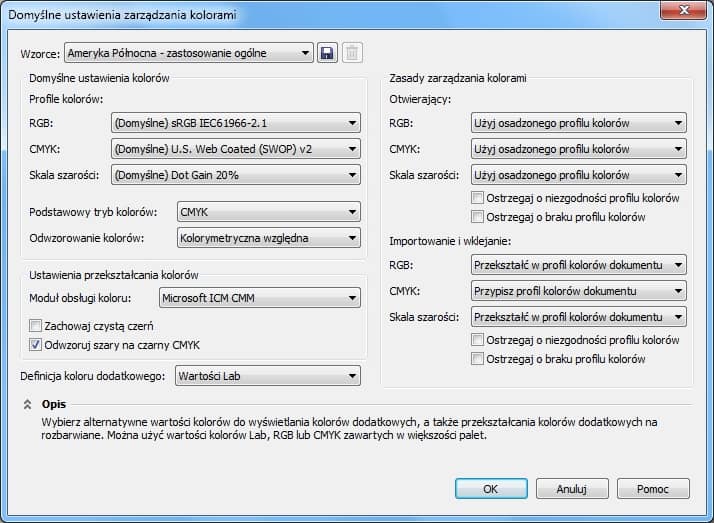
Ilustracja A
Opcje wybrane z listy Profile kolorów określają przestrzenie kolorów RGB, skali szarości i CMYK używane do przekształceń kolorów i stają się ustawieniami domyślnymi podczas tworzenia nowych dokumentów. Tworząc nowy dokument, można zmienić te ustawienia dla danego pliku w oknie dialogowym Utwórz nowy dokument.
W programie CorelDRAW opcja wybrana z listy Podstawowy tryb kolorów określa środowisko kolorów, konfiguruje właściwą przestrzeń kolorów na potrzeby odwzorowywania przezroczystości oraz wyglądu kolorów w takich efektach jak metamorfozy.
Na liście Odwzorowanie kolorów znajdują się opcje umożliwiające wybór metody przekształcenia z jednej przestrzeni kolorów na inną. Opcją domyślną jest kolorymetryczna względna, jednak opcja odwzorowania percepcyjnego zapewnia najlepszą zgodność. Niektóre inne aplikacje używają procesu niezgodnego ze standardami ICC (International Color Consortium®), czyli kompensacji czarnego punktu z odwzorowaniem kolorymetrycznym względnym. Ten proces jest prawie identyczny z dostępną w programie CorelDRAW X6.2 opcją odwzorowania percepcyjnego, która odpowiada procesowi zgodnemu ze standardem ICC.
Moduł zarządzania kolorami (nazywany także modułem obsługi koloru, CMM) dostępny na liście Moduł obsługi koloru określa sposób, w jaki urządzenia, systemy operacyjne i aplikacje komunikują się ze sobą w celu zapewnienia spójności kolorów. Opcją domyślną jest Microsoft ICM CMM, która jest jedynym modułem obsługi koloru wspólnym dla aplikacji firm CorelDRAW i Adobe®. Pakiet CorelDRAW Graphics Suite obsługuje także moduły obsługi koloru Windows® Color System (Microsoft WCS) oraz LittleCMS (LCMS). Jeśli opracowywany projekt graficzny ma zostać zrealizowany w wykorzystaniem urządzenia do grawerowania laserowego lub haftowania, można wybrać opcję bez modułu obsługi koloru (Brak).
Pole wyboru Zachowaj czystą czerń nie jet domyślnie zaznaczone, dzięki czemu możliwe jest wykonanie właściwych przekształceń czerni zgodnych ze standardem ICC z jednej przestrzeni kolorów na inną. Zaznaczenie tego pola wyboru eliminuje problemy z drukowaniem czerni na drukarkach bez obsługi języka PostScript®, jednak może powodować problemy podczas drukowania czerni występującej na niektórych obrazkach oraz przekształcenia niezgodne ze standardem ICC.
Pole wyboru Odwzoruj szary na czarny CMYK jest domyślnie zaznaczone. Dzięki temu wszystkie kolory w skali szarości są drukowane jako odcienie czerni, a nie jako kombinacje kolorów niebieskozielonego, purpurowego i żółtego.
Opcje dostępne na liście Definicja koloru dodatkowego określają parametry używane przez aplikację podczas przekształcania całej przestrzeni kolorów na kolor dodatkowy oraz kolorów dodatkowych na pozostałe przestrzenie kolorów. Ustawieniem domyślnym jest LAB, co odpowiada specyfikacji Pantone® i zapewnia dokładniejsze przekształcanie. W przypadku obsługi starszych plików lepszymi opcjami mogą być CMYK i RGB.
Zasady zarządzania kolorami określają sposób zarządzania kolorami w otwieranych i obsługiwanych dokumentach. Poniższe opisy zasad zarządzania kolorami są dostępne po usunięciu zaznaczenia (czyli konfiguracji domyślnej) pola wyboru Ostrzegaj o niezgodności profilu kolorów lub Ostrzegaj o braku profilu kolorów.
Domyślnie plik z osadzonymi profilami kolorów zgodnymi z domyślnymi przestrzeniami kolorów aplikacji otwiera się prawidłowo. Jeśli profile osadzone w pliku są niezgodne z ustawieniami domyślnymi aplikacji, nastąpi przekształcenie przestrzeni kolorów dokumentu na profil ustawiony w aplikacji zgodnie ze standardem ICC. Jeśli w dokumencie brakuje profilów kolorów, zostaną zastosowane domyślne profile kolorów, co może spowodować przesunięcie kolorów.
Podczas importowania lub wstawiania pliku używane są ustawienia zarządzania kolorami na poziomie dokumentu, a nie aplikacji. Import lub wstawianie pliku zgodnego z profilem kolorów aktywnego dokumentu odbywa się w prawidłowy sposób.
Importowane lub wstawiane pliki RGB i skali szarości z profilami kolorów niezgodnymi z profilami aktywnego dokumentu są przekształcane na przestrzenie kolorów aktywnego dokumentu. Po dokonaniu przekształcenia profilu kolorów zgodnie ze standardem ICC wygląd kolorów zostanie zachowany, jednak mogą ulec zmianie ich wartości.
Z drugiej strony pliki CMYK są przypisywane do przestrzeni kolorów CMYK aktywnego dokumentu, co zapewnia zachowanie wartości kolorów, jednak może spowodować zmianę ich wyglądu. Przesunięcia kolorów występują podczas drukowania na urządzeniach zgodnych ze standardem ICC bez obsługi języka Postscript, na przykład na prasach.
Podczas tworzenia dokumentu w programie CorelDRAW domyślnie zostaje wyświetlone okno dialogowe Utwórz nowy dokument (patrz ilustracja B). Ustawienia dostępne w oknie dialogowym Utwórz nowy dokument dotyczą tylko nowych dokumentów i nie mają wpływu na domyślne ustawienia zarządzania kolorami. Aby nie wyświetlać tego okna dialogowego i używać ustawień domyślnych podczas tworzenia nowych dokumentów, należy zaznaczyć pole wyboru Nie pokazuj więcej tego okna dialogowego.
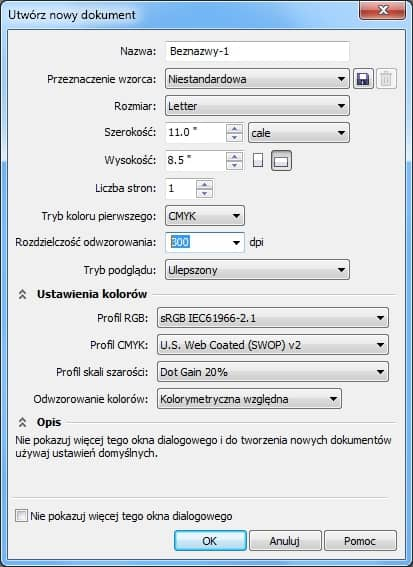
Ilustracja B
Wyświetlanie okna dialogowego Utwórz nowy dokument można także wyłączyć, klikając kolejno opcje Narzędzia > Opcje, a następnie wybierając opcje Obszar roboczy > Ogólny i usuwając zaznaczenie pola wyboru Pokaż okno dialogowe Nowy dokument. Aby ponownie włączyć wyświetlanie tego okna dialogowego, należy zaznaczyć pole wyboru Pokaż okno dialogowe Nowy dokument w oknie dialogowym Opcje (patrz ilustracja C).
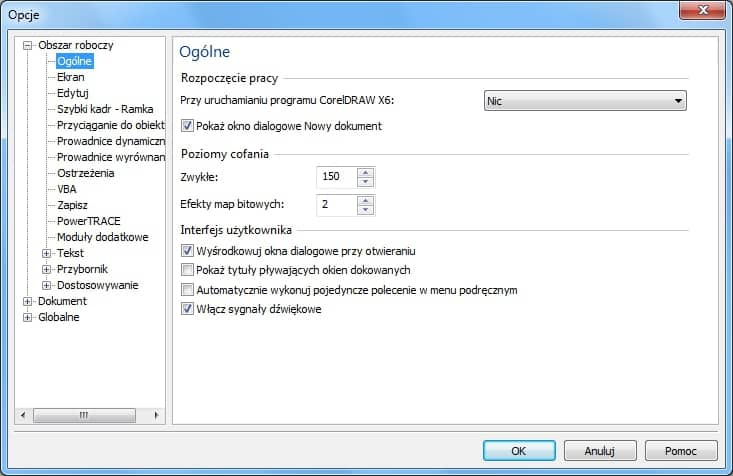
Ilustracja C
Elementy sterowania dostępne w oknie dialogowym Utwórz nowy dokument są podobne do elementów występujących w oknie dialogowym Domyślne ustawienia zarządzania kolorami, dotyczą jednak tylko tworzonego dokumentu.
Opcja wybrana z listy Podstawowy tryb kolorów określa środowisko kolorów dla tego dokumentu. Listy w obszarze Ustawienia kolorów służą do określania przestrzeni kolorów RGB, skali szarości i CMYK, używanych do przekształcania i tworzenia nowych dokumentów. Ustawienia te nie mają wpływu na ustawienia zarządzania kolorami na poziomie aplikacji. Opcje dostępne na liście Odwzorowanie kolorów określają metodę używaną do przekształcania jednej przestrzeni kolorów na inną.
Ustawienia zarządzania kolorami dla dokumentu można w dowolnej chwili zmienić, klikając kolejno opcje Narzędzia > Zarządzanie kolorami > Ustawienia domyślne.